注意事项:
本文关于proteus8.16 SP3 Pro的安装环境为:
系统:windows7 //windows10 //WIN11
注意:本文软件安装到默认路径,请尽量安装默认路径。
如果修改路径请谨记路径,破解的时候需要用到路径错误会导致破解失败。
安装软件解压
我们下载到的安装包是zip后缀的,这为一个压缩包。
如果没有安装解压工具,我们可以直接百度装一个 RAR 压缩软件。
(推荐360压缩)
解压
选中的安装包压缩文件,单击右键解压即可。
得到 Proteus 8.16 的安装文件
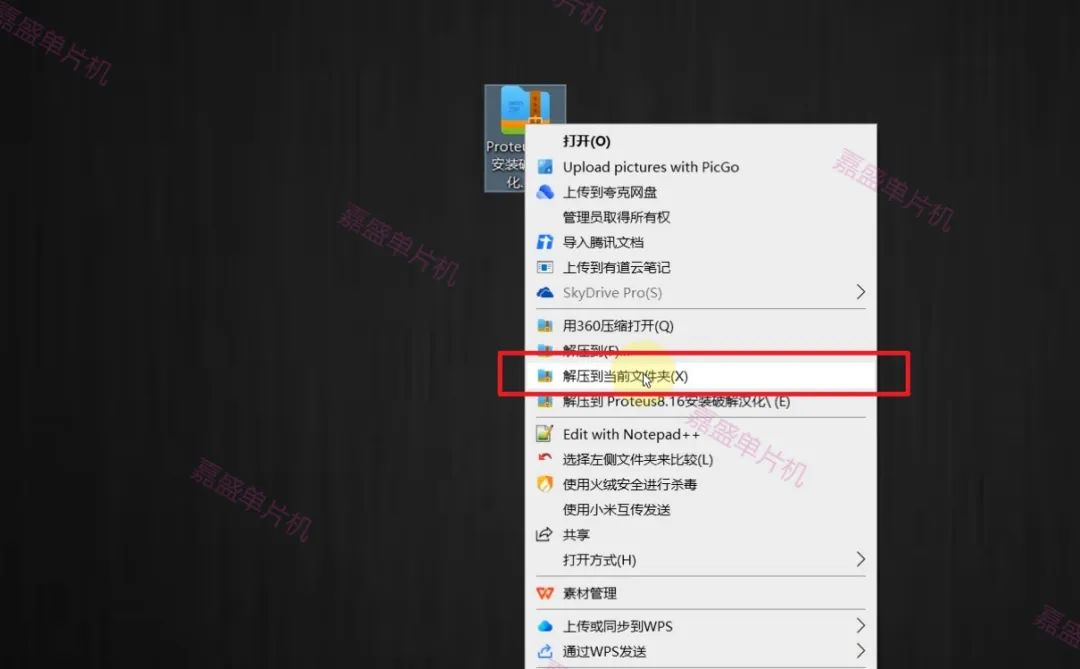
看到有这几个文件。注意在“破解”文件夹里的文件杀毒软件会判为病毒,会将其删除(若已被杀软删除,还原之,重新解压)。所以建议安装的时候将杀毒软件暂时关闭。该破解程序并非病毒。
安装
1.点击进入proteus8.16安装包目录,鼠标左键选择Proteus8.16.SP3.exe 使用管理员身份运行安装文件。
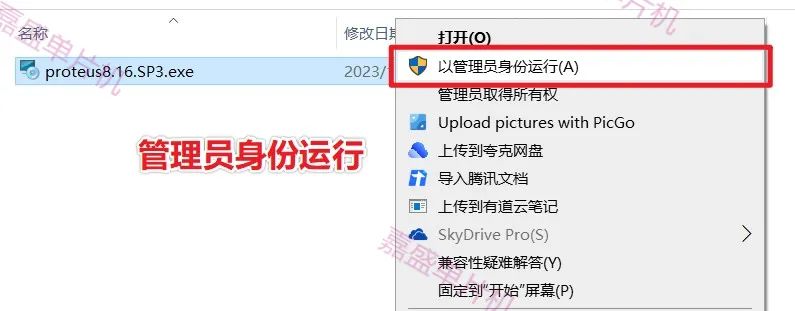
图 1 解压后的文件
2.然后可以看到图2的画面,点击“next”。
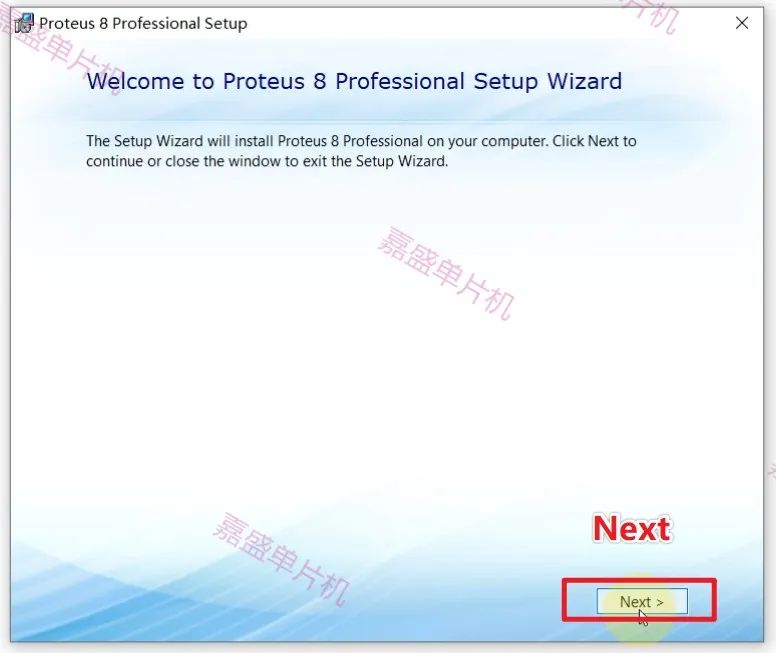
图 2 开始安装画面
3.然后点击勾选协议,点击Next。下文都会详细地,如此一步一步地讲解。请耐心,不要出错。
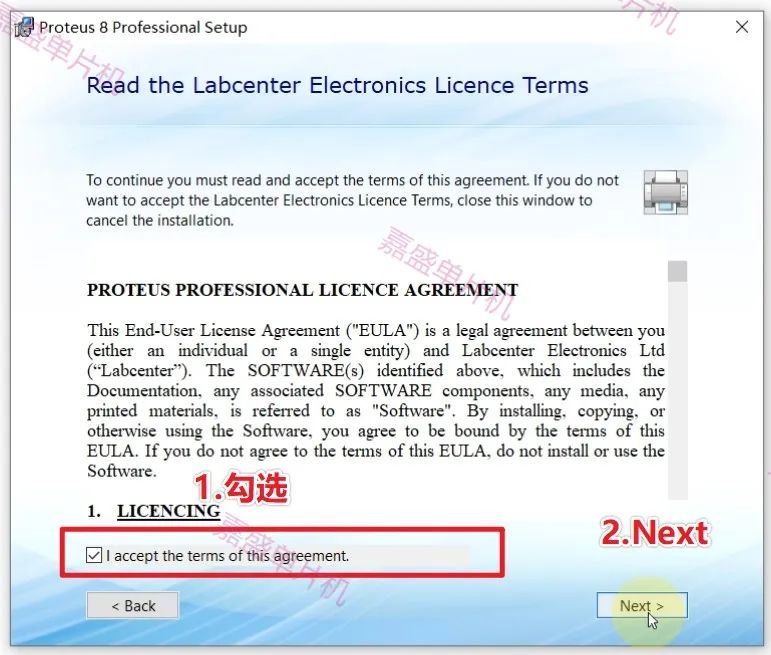
图 3 协议同意
4.这里选择“Use a locally installed Licence Key”(其实是默认选择了的,不用改)。点“Next”。
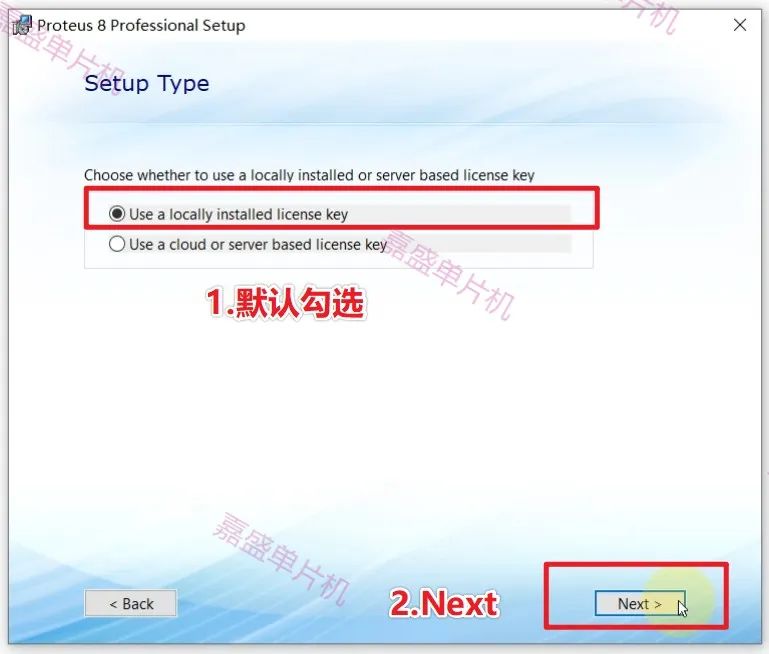
图 4 选择许可证文件位置
5.若你的电脑是第一次安装proteus,就会出现下面图5-1这个画面。点“Next”。若不是第一次装,也就是以前装过(包括低版本,即使已经卸载),应该会出现图5-2的画面。请检查。若是,则请跳至第12步。
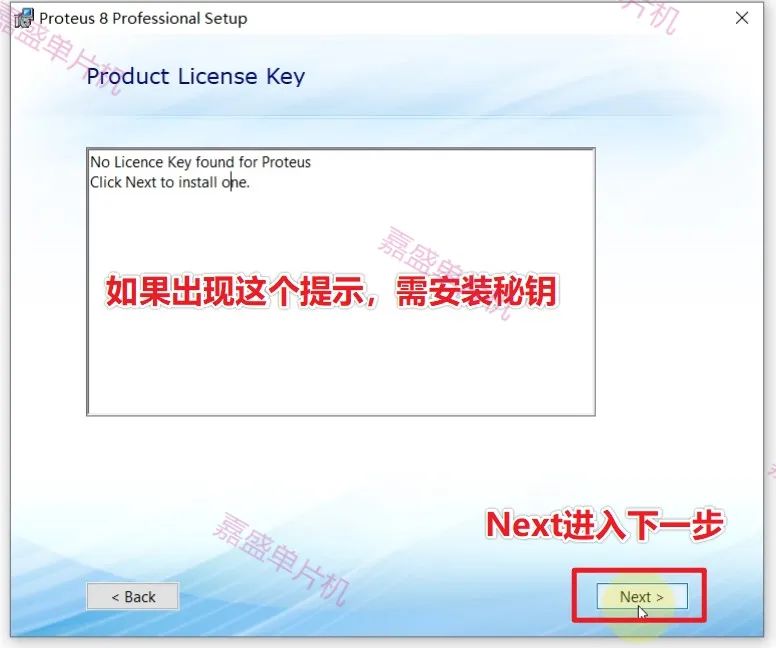
图 5 许可证文件未找到
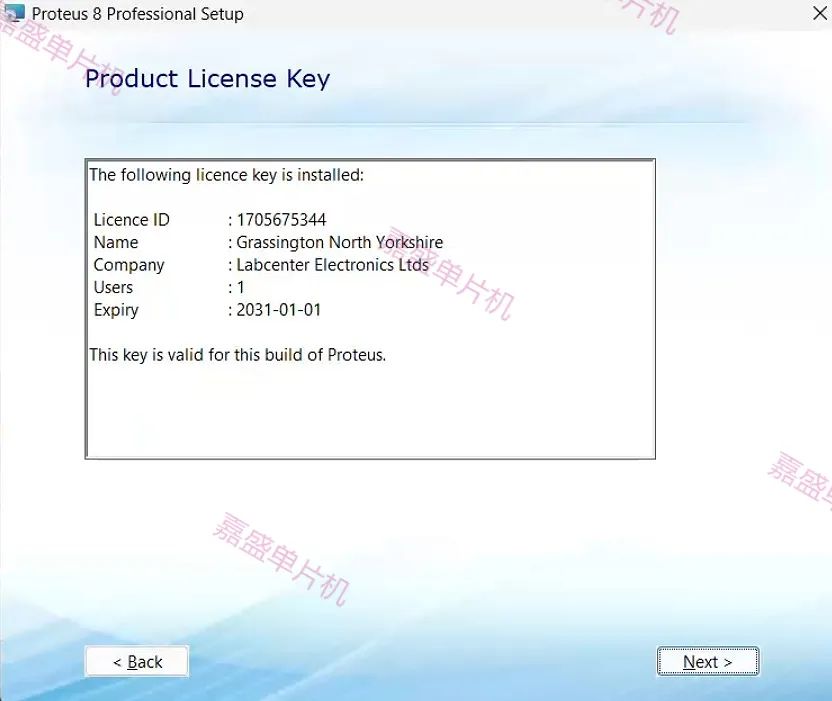
图 5-2 已经有许可证
6.此时出现图6,点击红框处“Browse For Key File”。
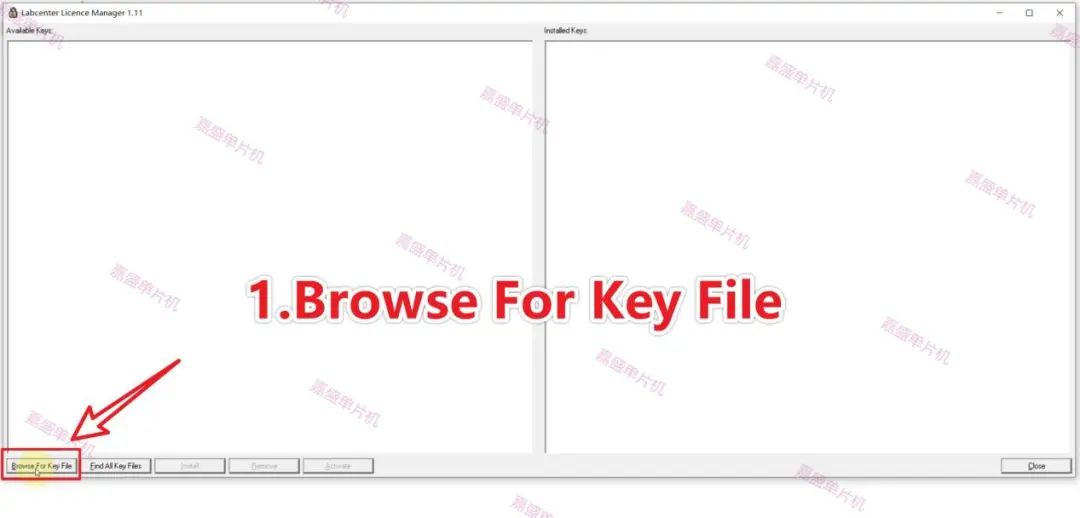
图 6 浏览许可证文件
7.找到你一开始解压的文件夹。找到“和谐工具”这个文件夹。双击打开,里面只会看到一个文件:LICENCE.lxk。单击打开或者直接双击双击该文件。
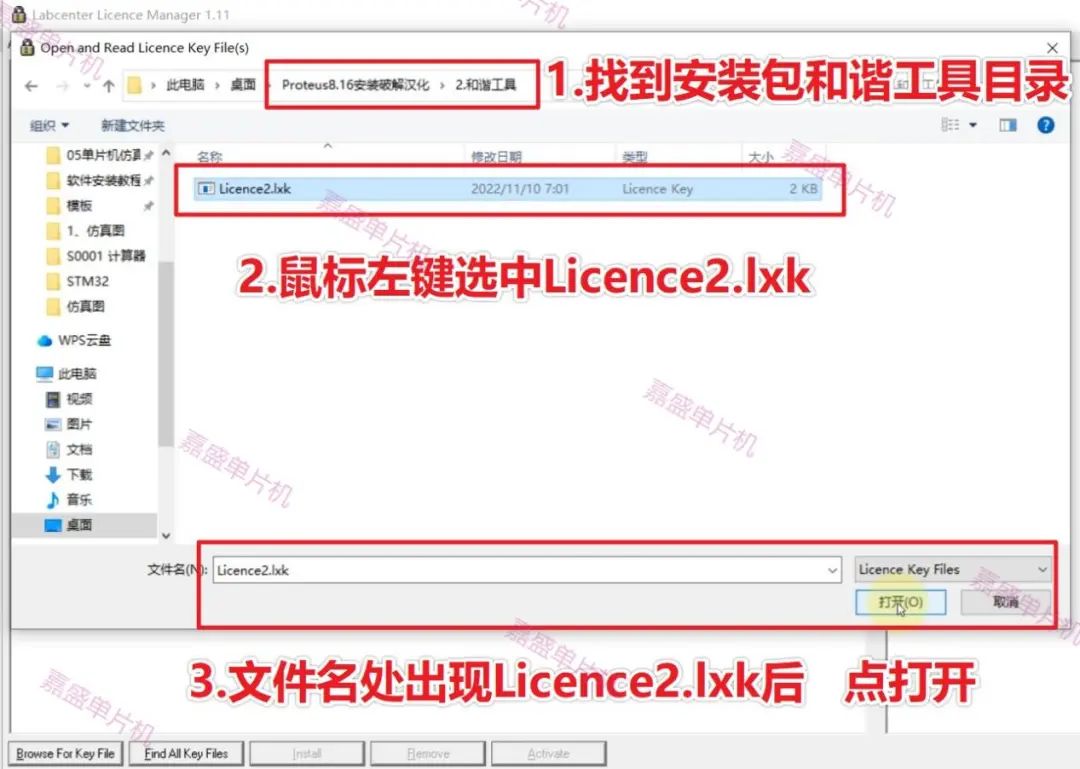
图 7 浏览许可证文件(1)
8.然后应该出现图9画面。此时点击“Install”。
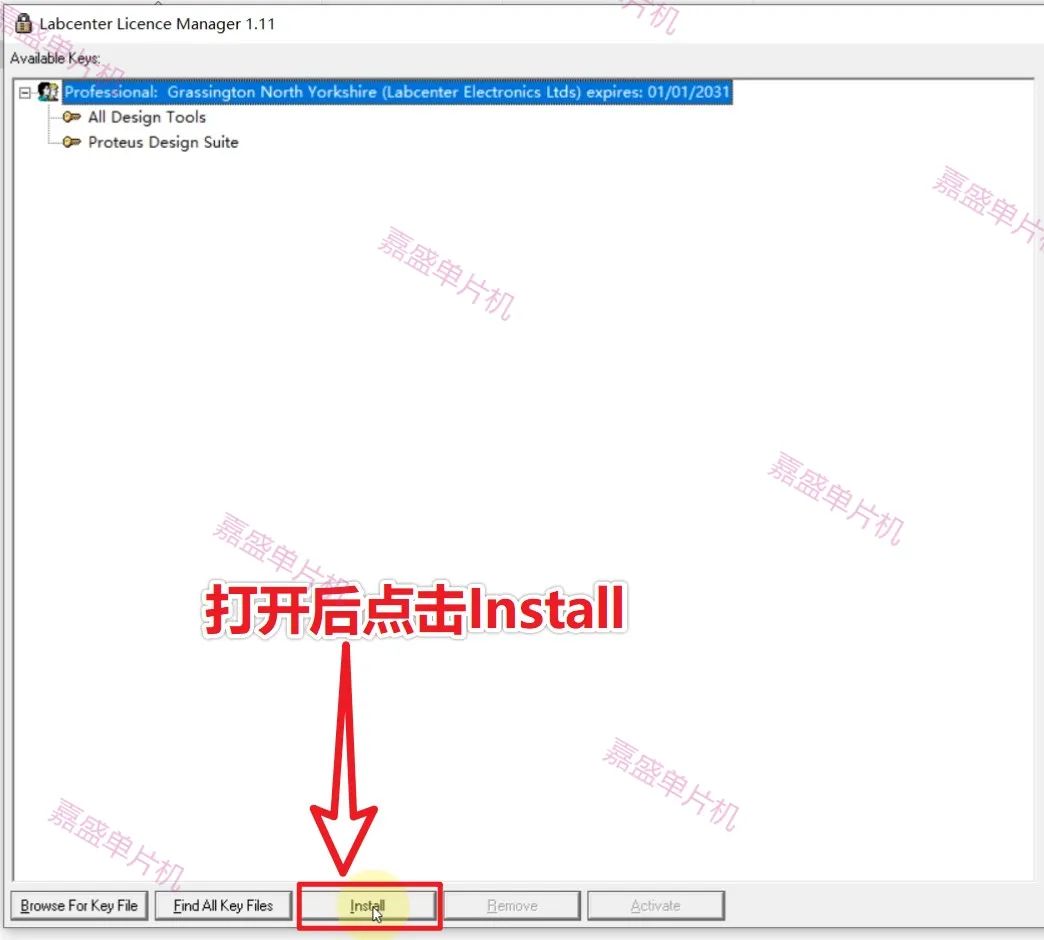
图 9 安装许可证文件
9.然后就会出现图10的画面。这里需要注意的是,不要按回车。很多人这里习惯性地按回车键。应该点击“是”。看图10。
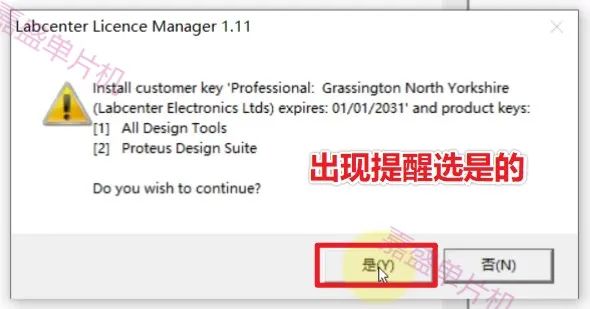
图 10 安装许可证文件确认
10.然后便是图11。请注意图11中的红框中是有内容的,如果你那里对应于红框的内容是空白,那可能是你在第九步按了回车键。
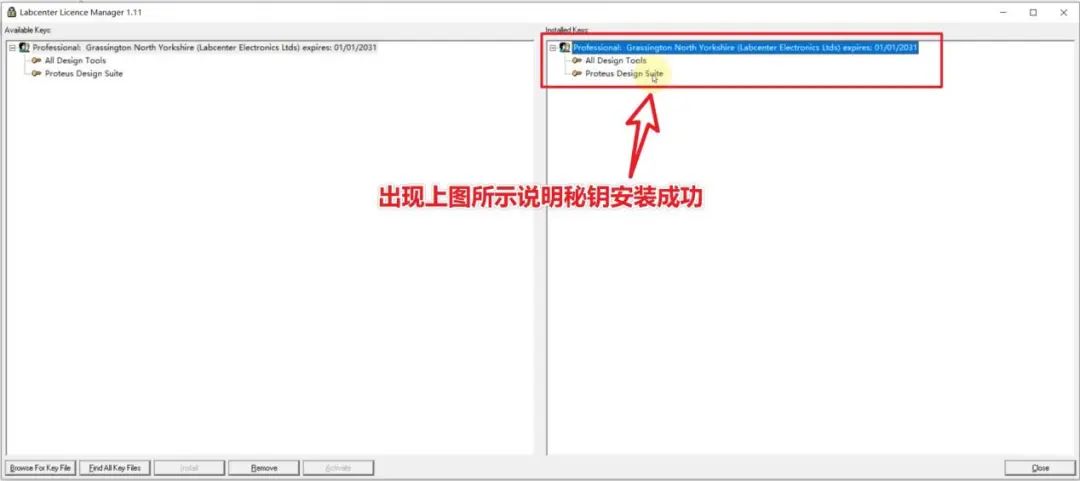
图 11 安装许可证文件成功
11.然后就点击“Close”。
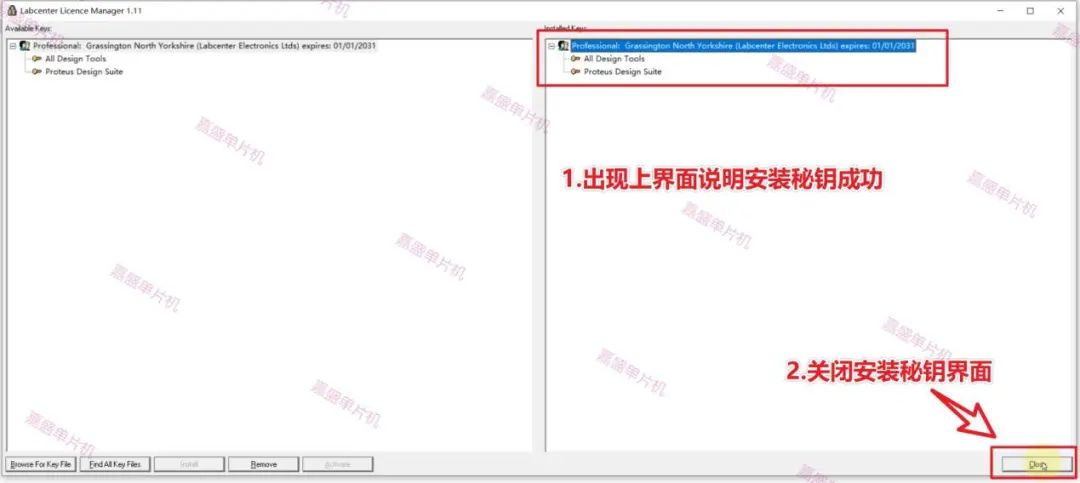
图 12 关闭许可证管理程序
12.然后便看到图13,默认不勾选,Next
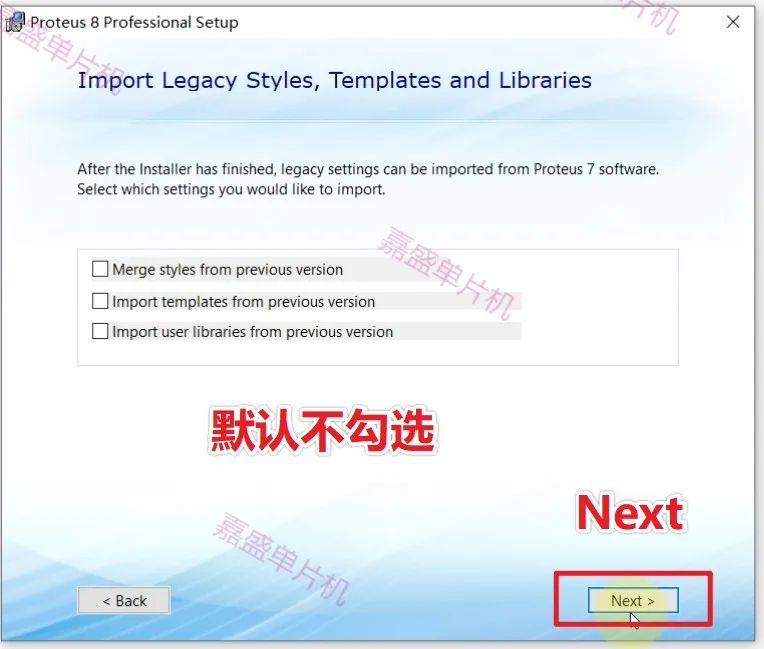
图 13 验证许可证继续安装
13.此时选择你的安装路径(可以默认不改)。如果你想换路径,也就是装到了别的盘里,选择Custom,要记住新的路径,因为后面破解的时候需要你的安装路径。安装路径必须英文。
路径参考:C:Program Files (x86)Labcenter ElectronicsProteus 8 ProfessionalBIN
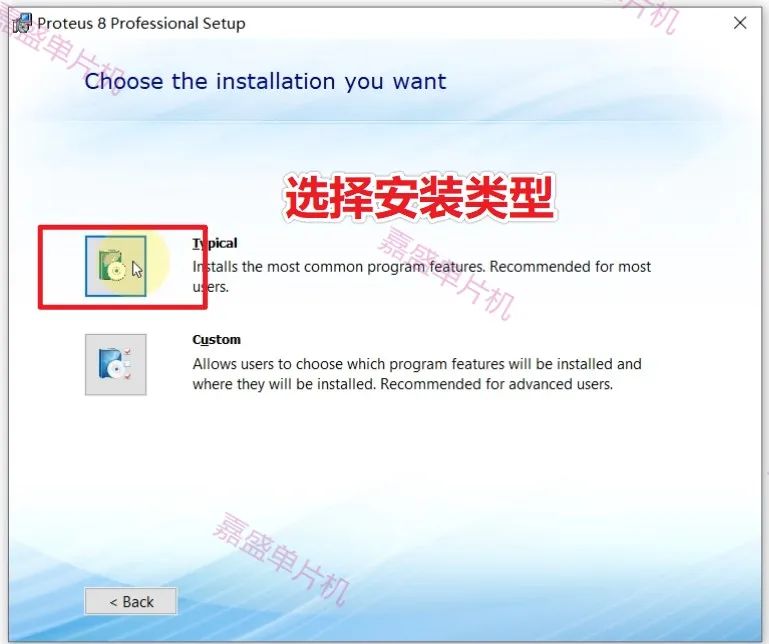
图 14 选择安装路径
14.然后就出现了图15,不用点什么东西,然后程序就会开始安装。稍等,不要急。
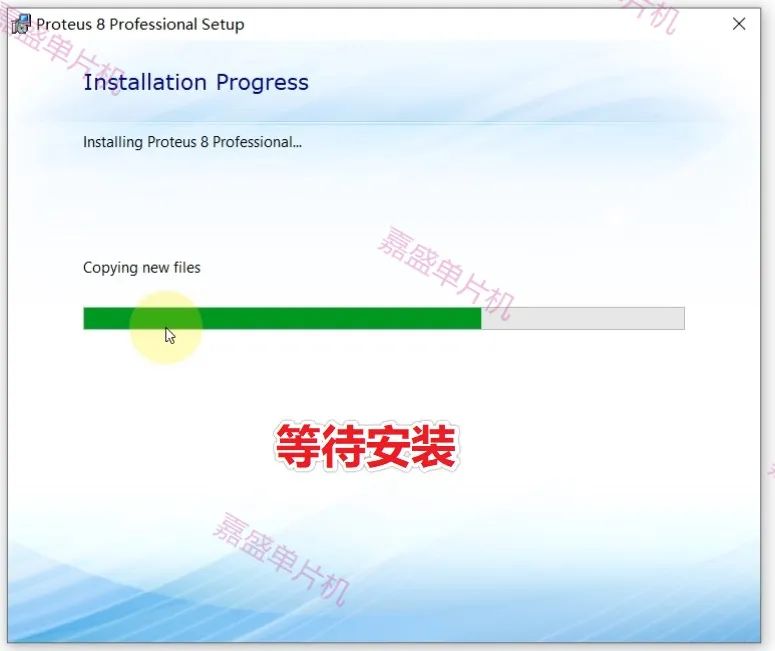
图 15 开始安装
15.接着是图16,至此,安装完成。点“关闭安装”。到这一步只是把程序安装好了,但是还没有破解,所以还不能用。不要马上就打开程序。
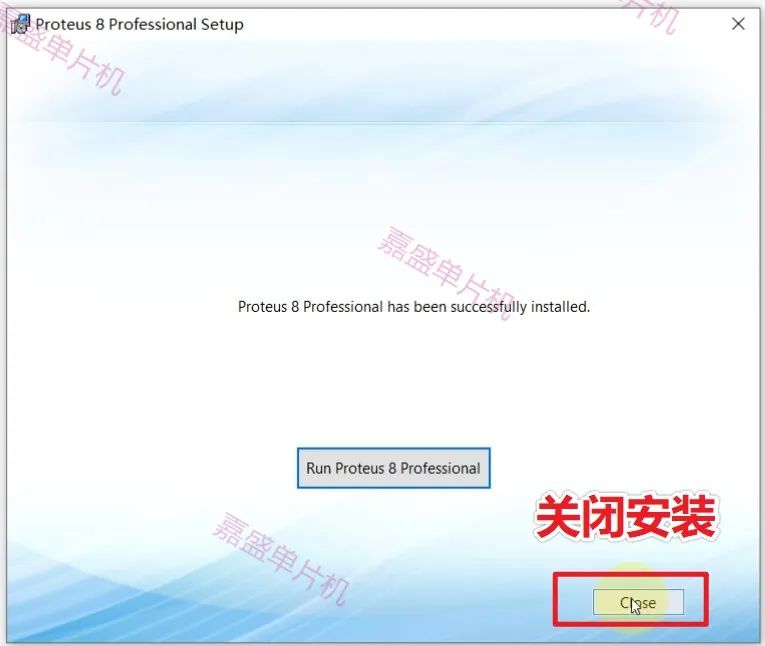
图 16 安装完成
破解
16.安装完成之后,就是破解了。回到你开始解压出来的文件夹,找到和谐工具,如图17,选择管理员身份运行打开。这里再说一下,杀毒软件会把这个文件判为病毒,所以,在运行之前先把杀毒软件关闭,然后再运行这个程序。请相信这个程序是无毒的。
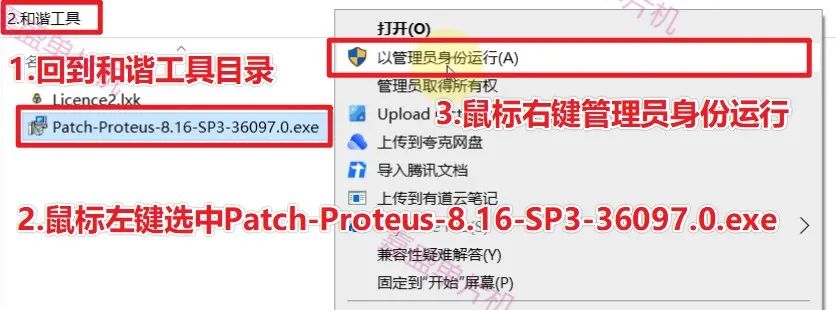
图 17 打开破解文件夹
19.选择安装语言,不用勾选,点OK就行。
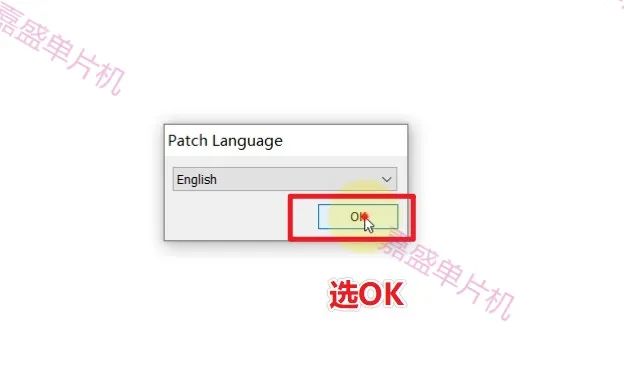
图 18 破解程序
20.打开破解程序后,如果你前面没有修改安装路径的话,点升级就行了。如果改了,那么这里就把路径改为你的安装路径。
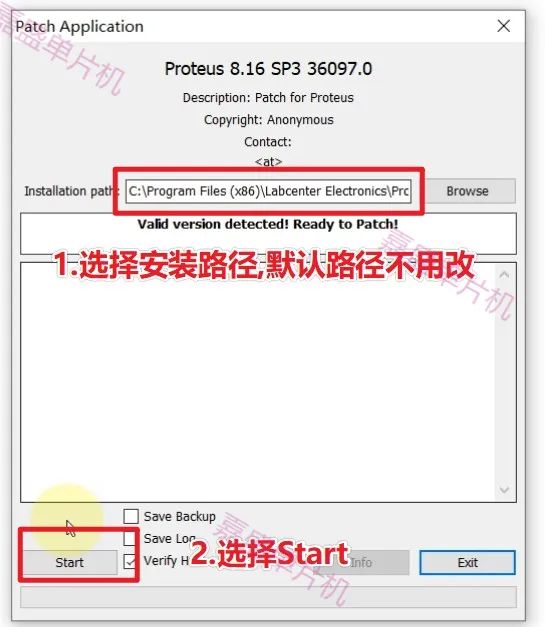
图 22 破解配置
21.然后就破解成功了。关闭破解程序,重新打开你的杀毒软件。这时就算大功告成了,可以打开proteus了。
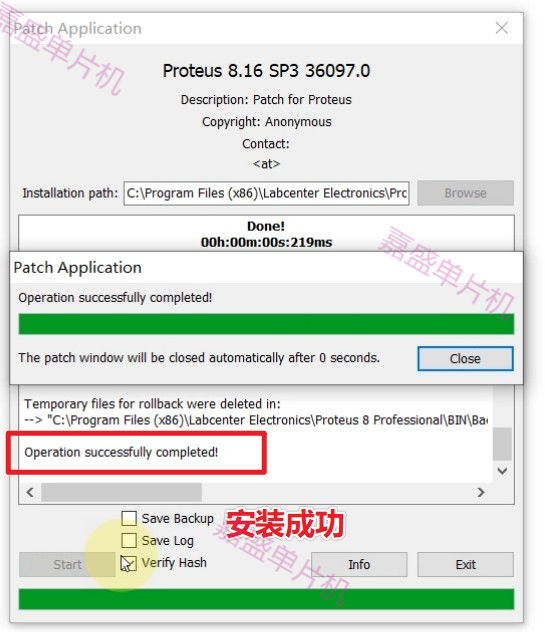
图 20 破解成功
22.安装完proteus桌面生成快捷方式的。
23.程序打开。可以看到是8.16 Sp3版本的。
24.最后是关于汉化,是把“汉化”Translations文件夹里的文件放到proteus安装路径里的Translations文件夹里面粘贴并替换掉原有的文件。可以不汉化的建议不汉化。
审核编辑:汤梓红
-
Proteus
+关注
关注
79文章
1692浏览量
107226 -
WINDOWS
+关注
关注
4文章
3586浏览量
89921 -
电脑
+关注
关注
15文章
1754浏览量
69415 -
仿真软件
+关注
关注
21文章
250浏览量
30632
原文标题:【教程】最新Proteus8.16仿真软件下载安装破解汉化详细图文教程
文章出处:【微信号:嘉盛单片机,微信公众号:嘉盛单片机】欢迎添加关注!文章转载请注明出处。
发布评论请先 登录
相关推荐
Proteus下载合集(最高Proteus8.5)
Visual Studio Code下载安装
嵌入式系统仿真开发软件proteus8.9的安装教程资料免费下载
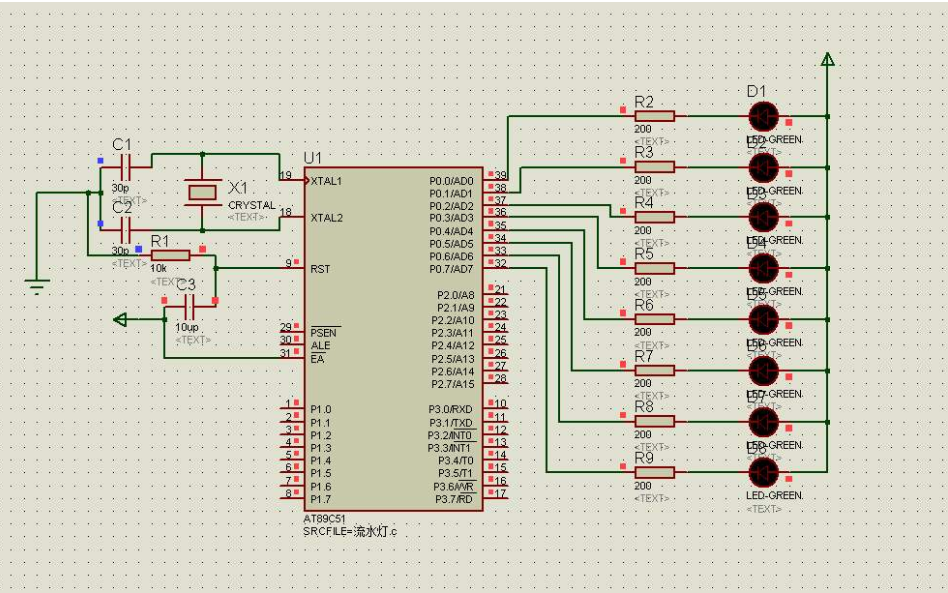




 最新Proteus8.16仿真软件下载安装破解教程
最新Proteus8.16仿真软件下载安装破解教程
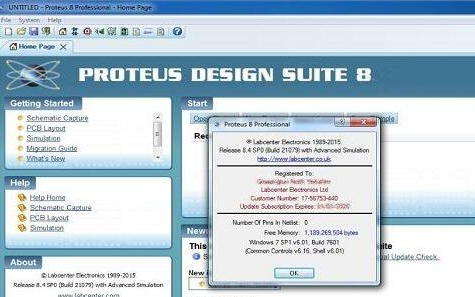
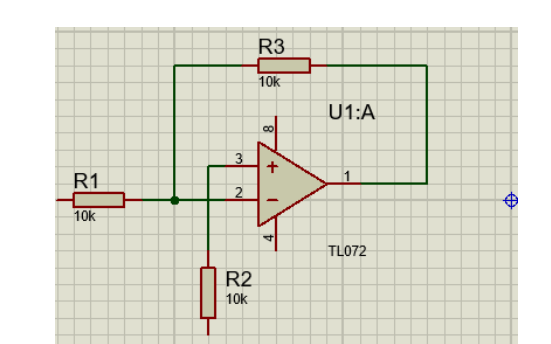











评论